1、第一步,我们需要一组关于学生成绩的数据,我们选中成绩的那一列,然后点击工具栏中的数据;

2、第二步,然后我们点击降序;
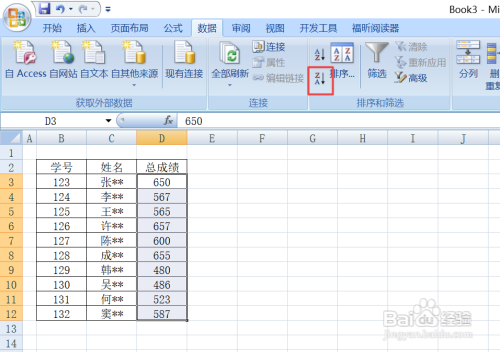
3、第三步,弹出的界面,我们点击排序;
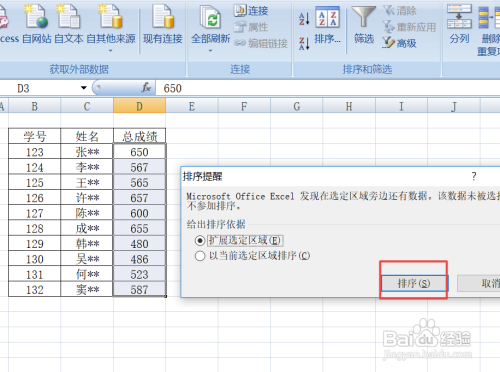
4、第四步,排序结果如图所示,成绩从高到低,其次,前面的学号和姓名也一并变化了;
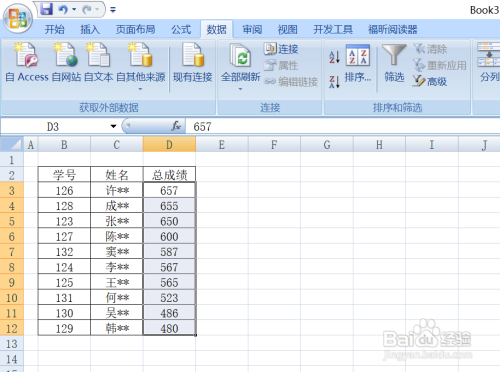
5、第五步,然后我们在前面右击选择插入;
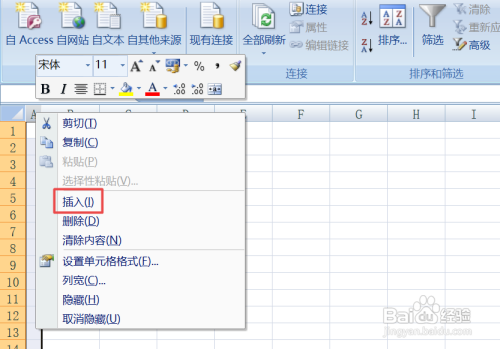
6、第六步,然后我们输入排名,之后输入名次,这样就做成了,如图所示。

时间:2024-10-13 06:23:38
1、第一步,我们需要一组关于学生成绩的数据,我们选中成绩的那一列,然后点击工具栏中的数据;

2、第二步,然后我们点击降序;
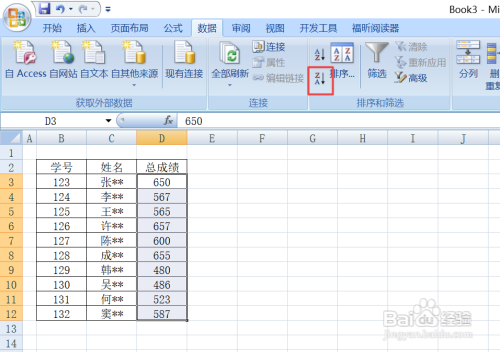
3、第三步,弹出的界面,我们点击排序;
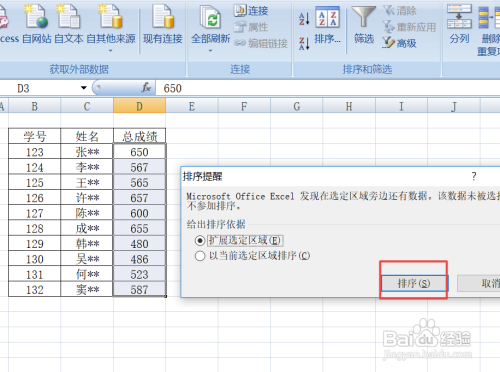
4、第四步,排序结果如图所示,成绩从高到低,其次,前面的学号和姓名也一并变化了;
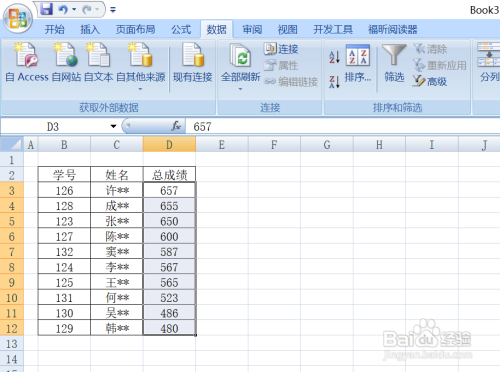
5、第五步,然后我们在前面右击选择插入;
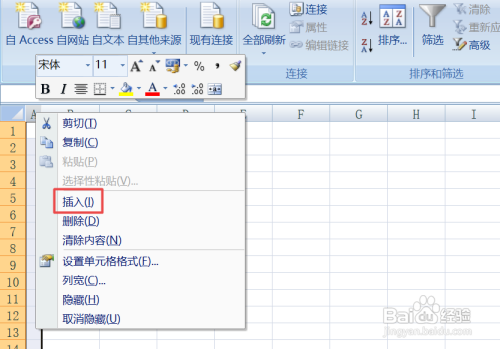
6、第六步,然后我们输入排名,之后输入名次,这样就做成了,如图所示。

